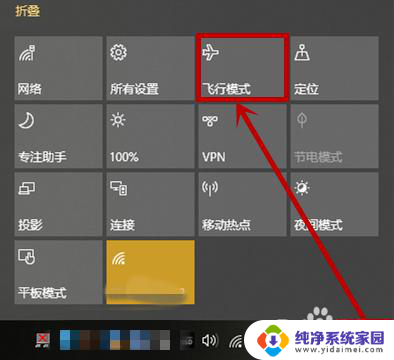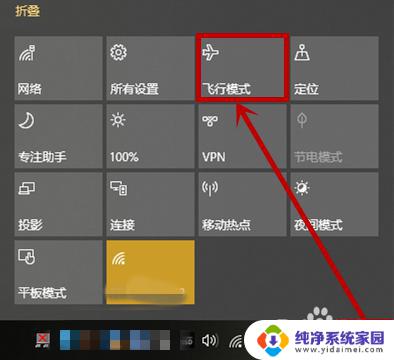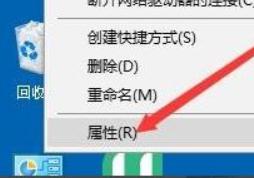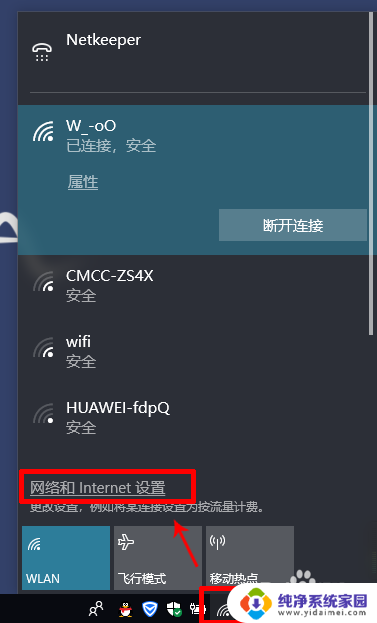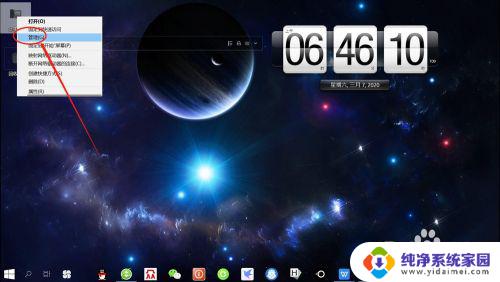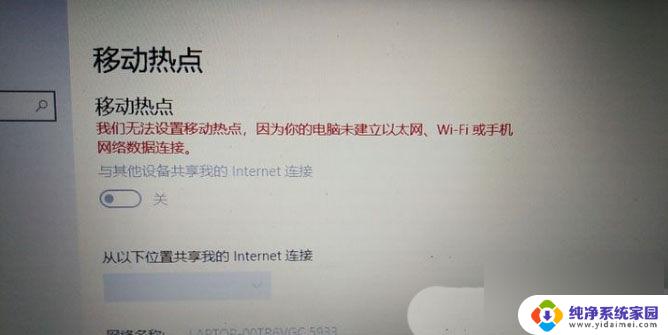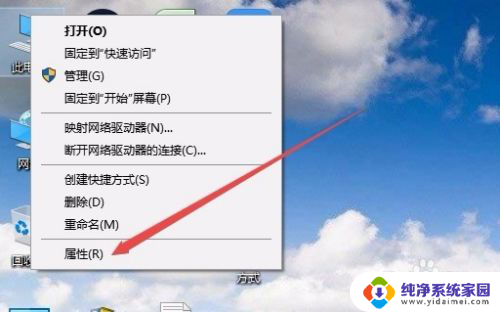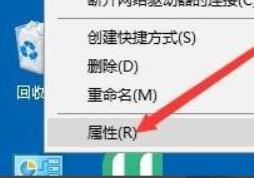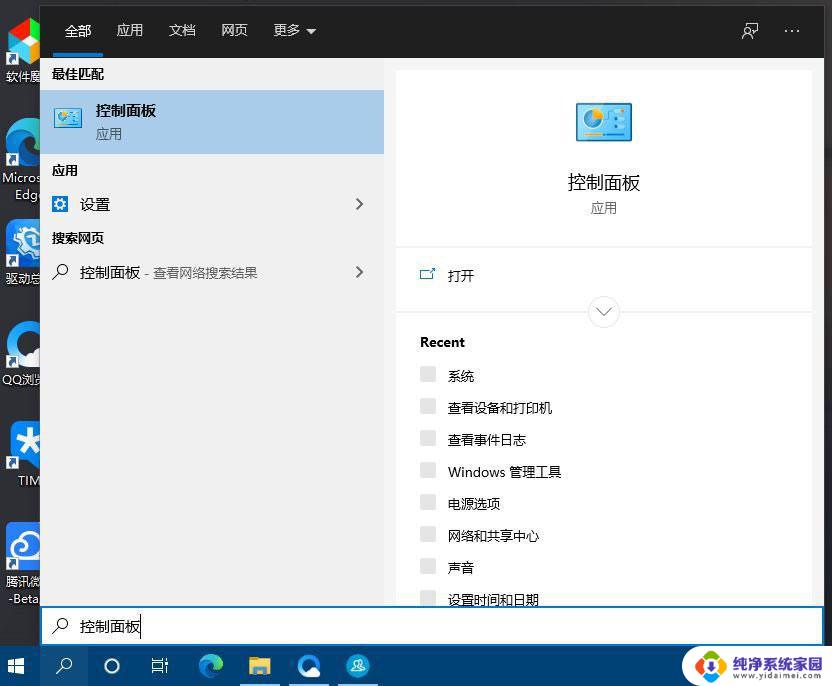win10热点为什么一直显示正在断开连接 Win10移动热点连接时常显示断开的解决方法
在使用Win10移动热点时,很多用户都会遇到热点一直显示正在断开连接的问题,这种情况不仅影响网络连接质量,也会影响用户的网络体验。为了解决这一问题,我们需要找出问题的根源,并采取相应的措施来解决。接下来我们将介绍一些解决方法,帮助用户解决Win10移动热点一直显示断开连接的困扰。
具体方法:
1.方法一:开关飞行模式
点击任务栏最右边的通知中心按钮,点击【飞行模式】选项打开后系统自动断网。然后再点击一下,重新联网,此时再启动【移动热点】就行了
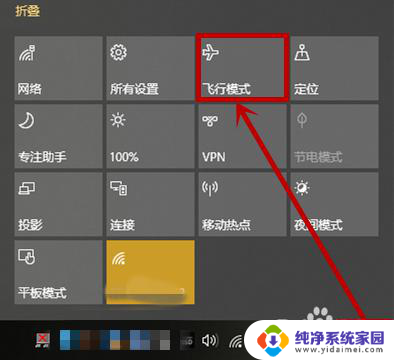
2.方法二:网络重启
1.点击任务栏左边的小娜图标,在搜索框输入“命令提示符”
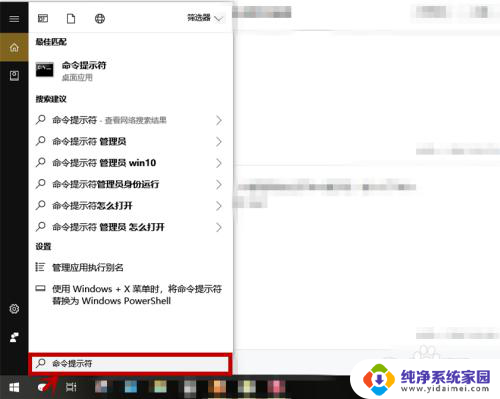
3.2.右击搜索到的【命令提示符】,在弹出菜单选择【以管理员身份运行】选项

4.3.在弹出的【管理员:命令提示符】界面输入“netsh winsock reset”,出现重置成功提示后,重新启动电脑就行了
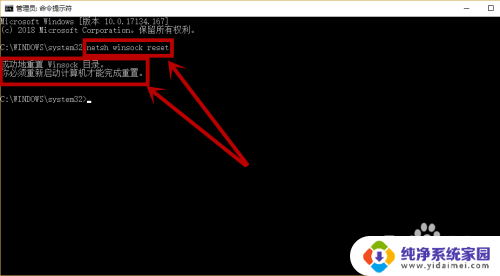
5.方法三:卸载掉其它第三方移动热点软件
之前我们下载并安装的第三方移动热点软件要及时删除,避免软件冲突给我们的使用造成不便
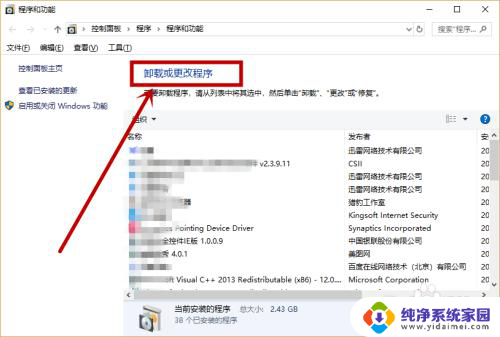
6.方法四:更新电脑系统
win10的版本bug还是比较多的,通过系统更新可以很好的帮助我们解决此类问题。具体方法就是进入设置>>更新和安全,进行系统的更新
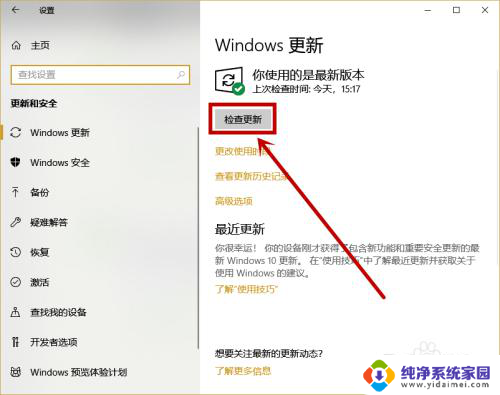
以上就是关于win10热点为什么一直显示正在断开连接的全部内容,如果有出现相同情况的用户,可以按照小编的方法来解决。